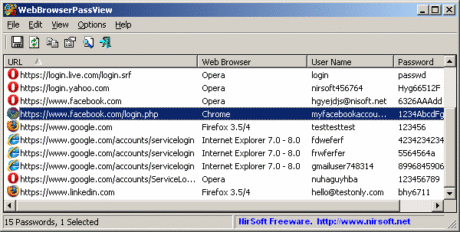Guida definitiva su come ritrovare la password di Facebook
Avete perso e vorreste ritrovare password Facebook smarrita o dimenticata? Spesso siamo talmente abituati al login automatico, utilissima funzione di smartphone e browser, che ormai abbiamo completamente dimenticato la password per accedere ai nostri social network preferiti.
Non disperiamoci e non andiamo subito a reimpostare subito la password, peggiorereste la situazione dovendo andare a ricordare una nuova password: ecco quindi come trovare password Facebook se in precedenza l’abbiamo memorizzata nel browser. Purtroppo non potrete fare lo stesso per le app mobile, quindi se avete dimenticato la password di Facebook e non l’avete mai salvata sul browser desktop dovrete recuperarla con la procedura ufficiale, spiegata in fondo a questo articolo!
Oggi vedremo entrambe le soluzioni; come anticipato poco fa, vediamo come ritrovare password Facebook usando i browser desktop, poi vedremo invece come reimpostarla così da avere nuovamente l’accesso a Facebook.
Come trovare password Facebook memorizzata nel browser
Sfruttiamo il gestore password del browser per recuperare la password
Se in precedenza avete impostato l’accesso automatico potrete ritrovare facilmente la password Facebook sfruttando il gestore del nostro browser. In sostanza potrete vedere qual è la password memorizzata che solitamente viene mostrata oscurata da asterischi. Il gestore password può cambiare da browser a browser. Scopriamo come trovare password Facebook sui browser più comuni.
Google Chrome : come ritrovare la password di Facebook memorizzata nel browser
Scrivete o copiate sulla barra degli indirizzi il seguente URL
chrome://settings/passwords
e date Invio. Apparirà un pannello in cui sono memorizzate tutte le password d’accesso dei nostri siti web. Cercate Facebook e cliccate su “Mostra” sulla password: la password è rivelata!
Mozilla Firefox : come ritrovare la password di Facebook memorizzata nel browser
Andate in Menu > Opzioni, poi nella scheda Sicurezza e cliccate sul pulsante Accessi Salvati. Cercate Facebook nella lista e cliccate su Mostra Password. Anche in questo caso, e per questo browser avrete trovato la password di Facebook!
Microsoft Edge – Internet Explorer : come ritrovare la password di Facebook memorizzata nel browser
Per ritrovare password Facebook memorizzata in questi due browser sfruttare il pannello di controllo. Andate in Start > Pannello di controllo, cliccate su Account Utente, poi su Gestisci credenziali web.
Cercate dalla lista Facebook (a fianco dovrete vedere il vostro nome utente), cliccate sulla freccetta in basso e poi su “Mostra” in corrispondenza di Password. Inserite la password di Windows e sarete riusciti a ritrovare password Facebook!
Come ritrovare le password (solo Windows)
Se non siamo riusciti a ritrovare la password Facebook con i metodi che vi abbiamo proposto, potreste utilizzare uno strumento di NirSoft che può recuperare, in un solo click, tutte le password salvate nei browser. Questo tool si chiama WebBrowserPasswordView.
Sarà sufficiente scaricare l’archivio dal link in alto, estrarlo ed eseguire il tool per il recupero delle password: in un istante vedrete in chiaro, senza gli asterischi, (quindi attenzione a sguardi indiscreti), tutte le password salvate nei nostri browser.
Probabilmente non siete soddisfatti dei metodi precedenti per trovare password Facebook dimenticata; quindi non ci resta altra strada che reimpostarla!
Ricordiamoci almeno l’indirizzo email e il numero di telefono (se presente) con cui ci siamo registrati a Facebook, andiamo su questa pagina seguiamo le istruzioni sul monitor per far partire la procedura per recuperare password Facebook e cambiare la password che abbiamo dimenticato.
Qualora avessimo dimenticato anche la vecchia email, potremmo collegarci a questa pagina ed inserire una nuova email di contatto o numero di telefono. Successivamente Facebook ci invierà le istruzioni per reimpostare la nostra password, chiedendoci le informazioni personali, sulla lista contatti e sul nostro account che possiamo sapere solo noi. Facebook potrebbe inoltre, in casi estremi, richiedere l’identificazione tramite documento di identità valido.
Qualora il nostro account fosse stato rubato, potremmo segnalare il tutto a Facebook che si occuperà di aiutarci nel recupero del nostro account Facebook.
Quindi se avete perso o dimenticato la password di Facebook non disperatevi, con questa guida completa saprete come ritrovare o reimpostare la password di Facebook, se questa guida è stata utile mi faresti il favore di condividerla sui social ? Grazie